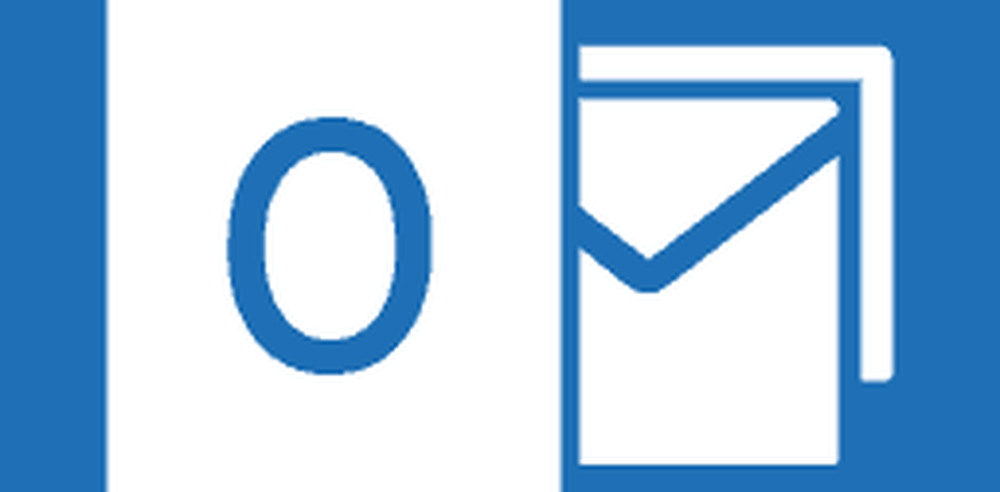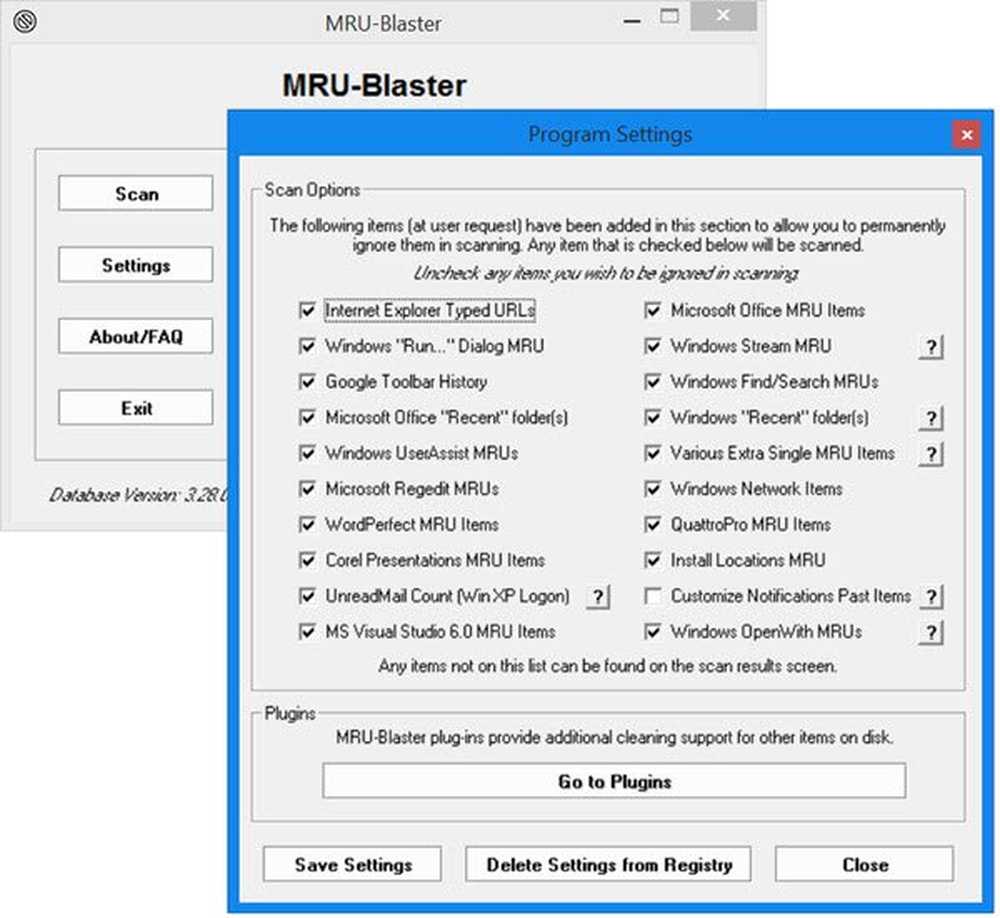Slik sletter eller sletter du Amazon.com Browsing History
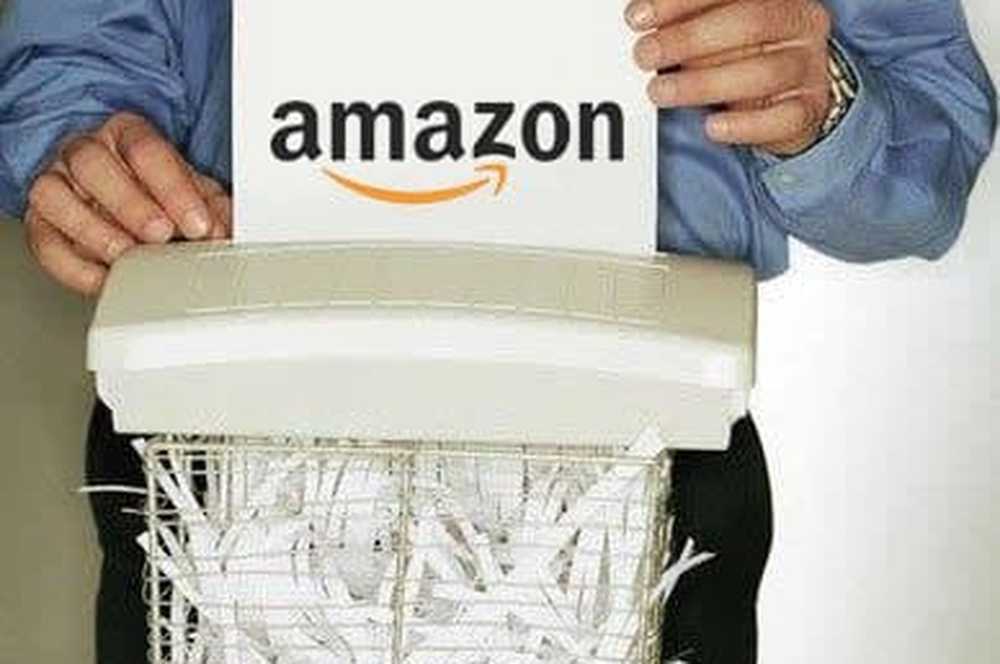
Start med å gå over til Amazon.com Browsing History Page. Slett individuelle elementer fra historien ved å klikke på Fjern-knappen. Hvis du er i Storbritannia, bruk denne linken i stedet.
Er du i Storbritannia? Bruk denne lenken i stedet for å få tilgang til Amazon Browsing History.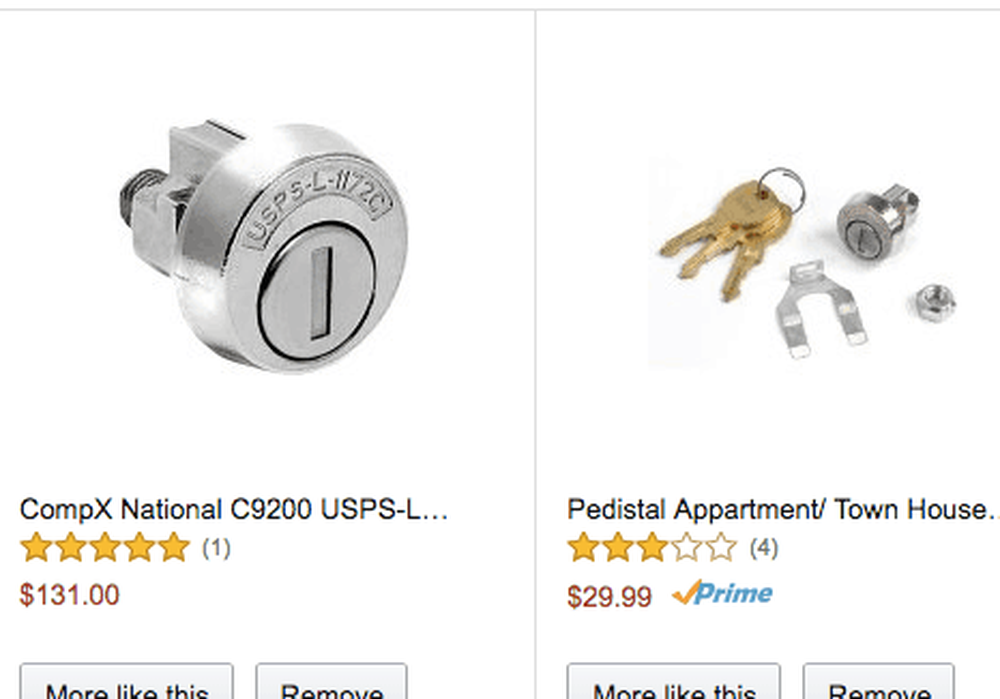
Hvis du klikker på rullegardinmenyen Administrer historikk (1), kan du også Fjern alle elementer (2) samt Slå på nettlesingshistorikk på / av (3) som vist nedenfor.
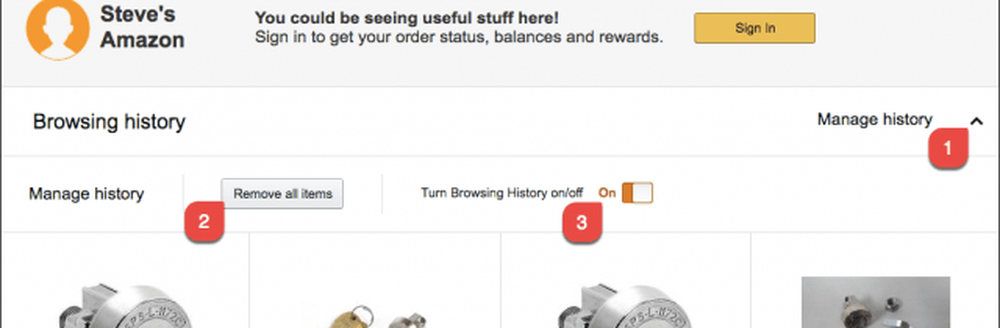
Ifølge Amazon, når du slår av nettleserloggen, vil de ikke vise ting du klikker på eller søker du gjør fra enheten der du deaktiverte nettlesingsloggen din. Alt i alt, en ganske enkel prosess hvis du vet hvor du skal se!